Недавно команда разработчиков Discord выпустила обновление для дискриминатора пользователей: предлагается сменить как отображаемое имя пользователя, так и то, по которому осуществляется поиск юзеров и их добавление в друзья. Если раньше у каждого имени был уникальный идентификатор, добавленный после знака #, то сейчас от такой системы отказались, упрощая ее. Каждый юзер задает подходящее для себя уникальное имя, по которому его можно будет найти среди других участников мессенджера. Поэтому всем сейчас приходит сообщение о необходимости обновления, с чем мы и разберемся далее.
Обновляем имя пользователя
Давайте начнем с основной инструкции и разберемся с тем, как обновить имя пользователя в Discord. Для этого нужно перейти к настройке через появившееся уведомление или параметры учетной записи. Далее понадобится указать новые данные, проверить их уникальность и сохранить обновление. Все это более детально показано в следующей инструкции.
-
Время от времени при запуске Дискорда появляется уведомление о необходимости обновления имени со всей связанной информацией. Ознакомьтесь с ней и нажмите «Начать», чтобы перейти к смене.
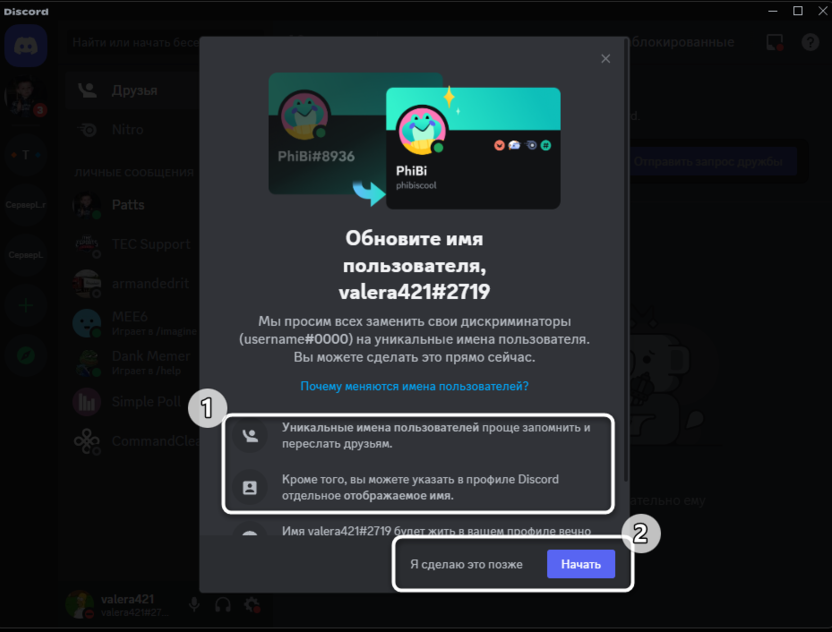
-
Если вы случайно закрыли такое уведомление или оно не показывается автоматически, выберите значок с изображением шестеренки справа от своей аватарки.
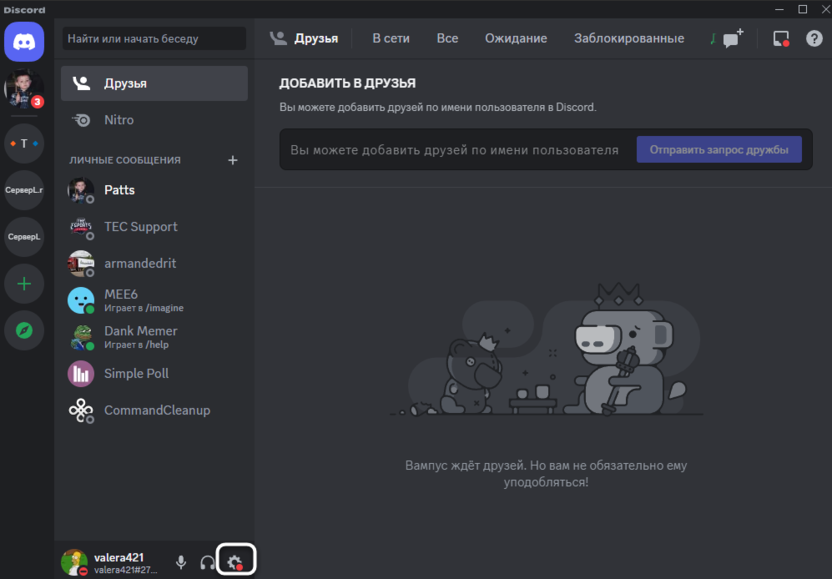
-
В настройках выберите раздел «Моя учетная запись» и нажмите по кнопке «Начать» в уведомлении о необходимости обновления имени пользователя.
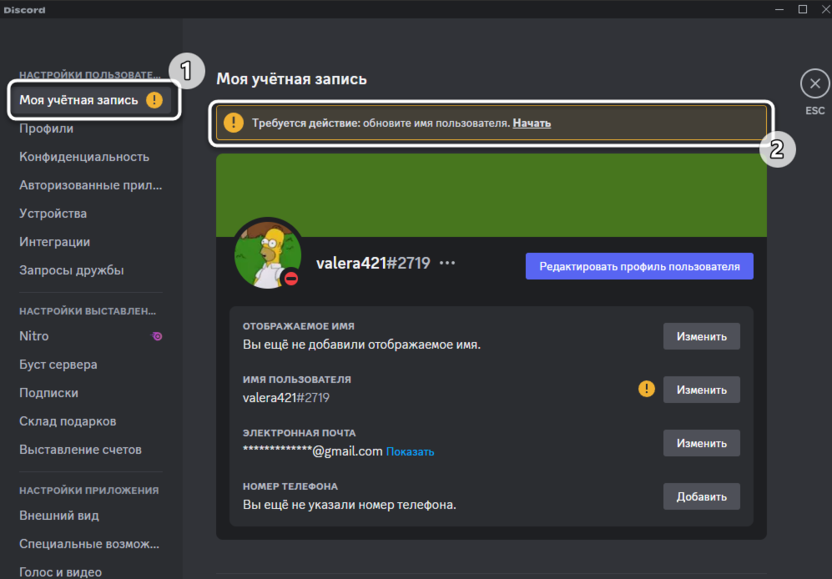
-
В первую очередь указывается имя, с которым вас будут видеть все остальные пользователи. С ним вы вступаете на серверы, общаетесь в каналах и в личных сообщениях с другими юзерами. В этом имени можно добавлять специальные символы и эмодзи.
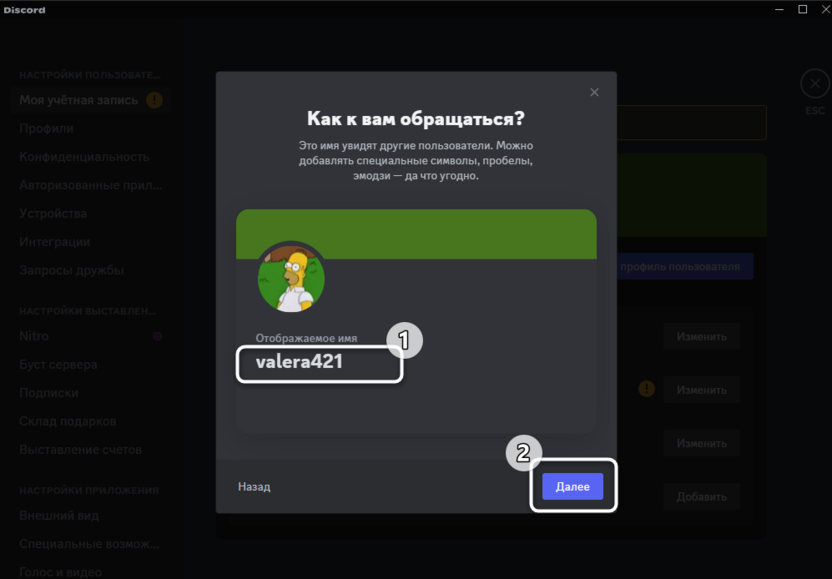
-
Следующий идентификатор уже является уникальным именем пользователя, о чем уведомляет сообщение сверху. В этом случае для ввода доступны буквы, цифры, точки и нижние подчеркивания. Важно получить уведомление о том, что данное имя свободно, иначе сохранить результат не получится.
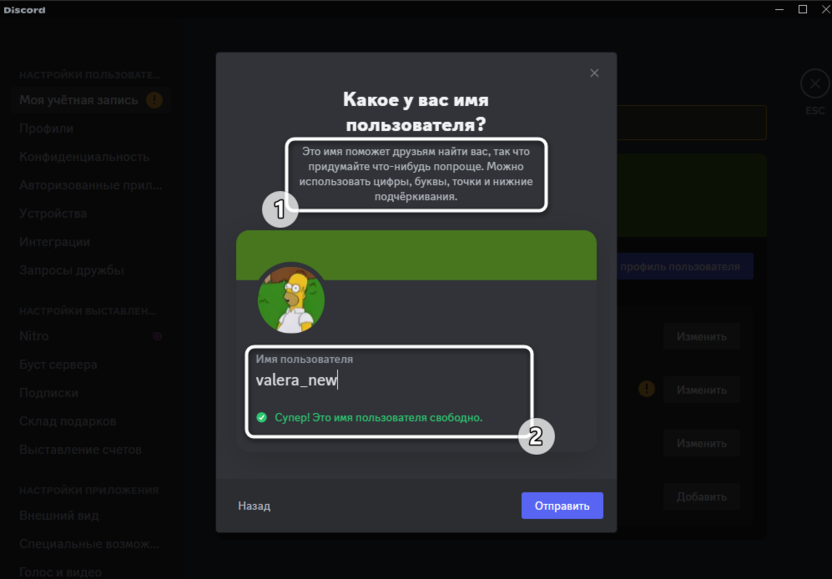
-
По итогу вы увидите уведомление о том, что все изменения вступили в силу. Первое имя – отображаемое на сервере и каналах, второе – то, которое раньше было идентификатором и используется сейчас для добавления в друзья и поиска среди юзеров.
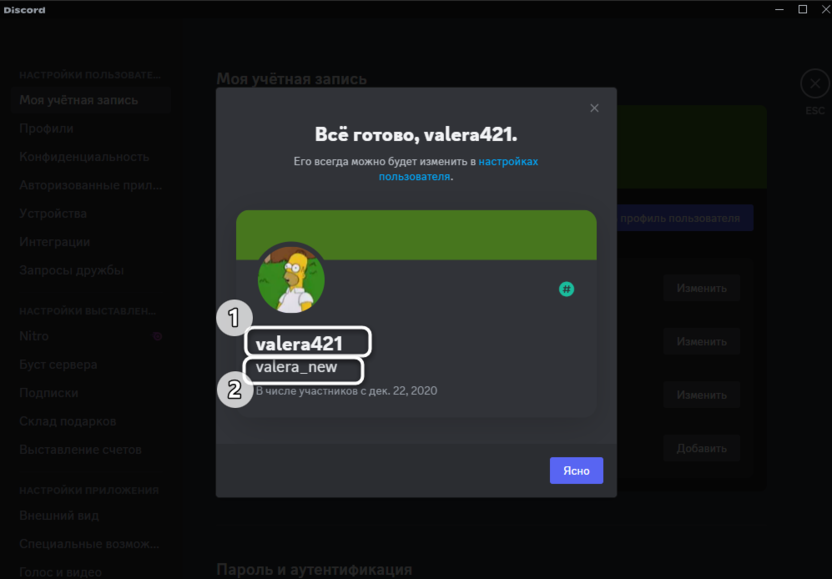
Как видите, ничего сложного в этом нет, поэтому рекомендуется уже сейчас пройти этап смены и получить новые учетные данные. Однако сейчас это не обязательно, и настройку можно пропустить. Скорее всего, через месяц или около того для всех появится обязательная форма смены имени пользователя, поскольку разработчики откажутся от применения дискриминаторов. Соответственно, новые учетные записи уже создаются без них.
Просмотр и копирование текущего имени пользователя
Теперь давайте поговорим о том, как найти информацию о своем имени пользователя, чтобы узнать, как видят вас другие юзеры на серверах и что вообще нужно скопировать, чтобы передать информацию для поиска вас в мессенджере. Всего существует два основных и очень простых метода, которые будут разобраны далее.
-
Если вы все еще находитесь в настройках или готовы туда перейти, в разделе «Моя учетная запись» вы видите два поля: «Отображаемое имя» и «Имя пользователя». Первое используется как ваш ник в мессенджере и может быть изменено в любой момент. Второе – идентификатор для поиска вашей учетной записи среди других. Изменение доступно, но постоянно делать это не получится, поскольку возможность будет заблокирована после первой или второй смены. Тут же данные можно скопировать, чтобы передать их своим друзьям.
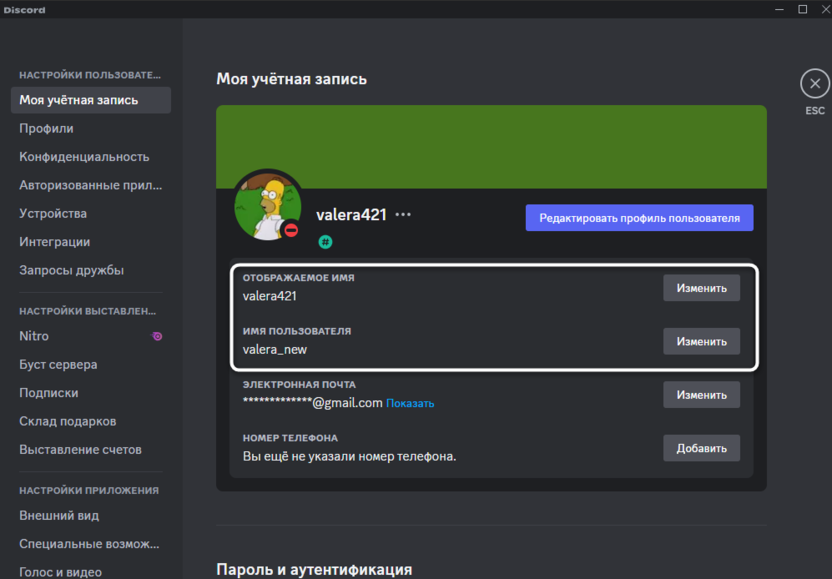
-
Вместе с этим вы всегда видите свое отображаемое имя и имя пользователя на главном экране программы рядом с аватаркой.
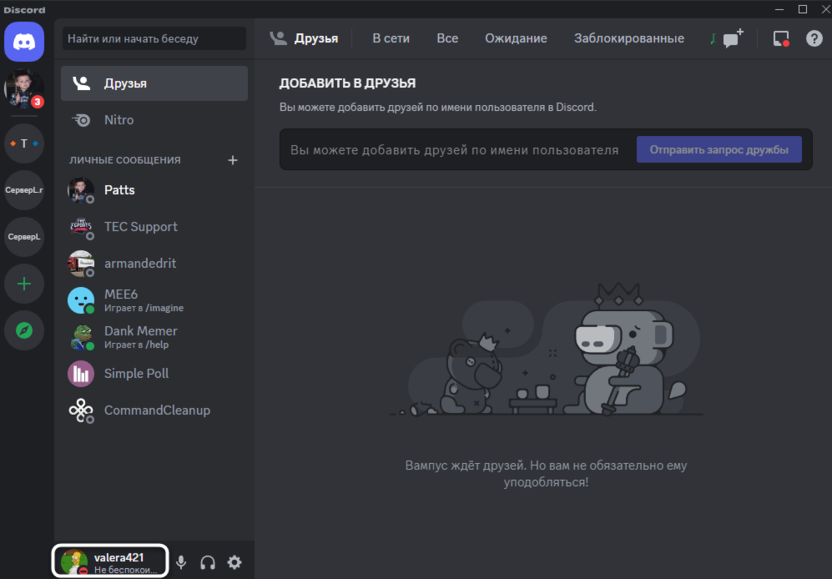
-
Если нажать по любой из строчек, то откроется целое меню, в котором можно кликнуть по имени пользователя, чтобы скопировать его и передать друзьям.
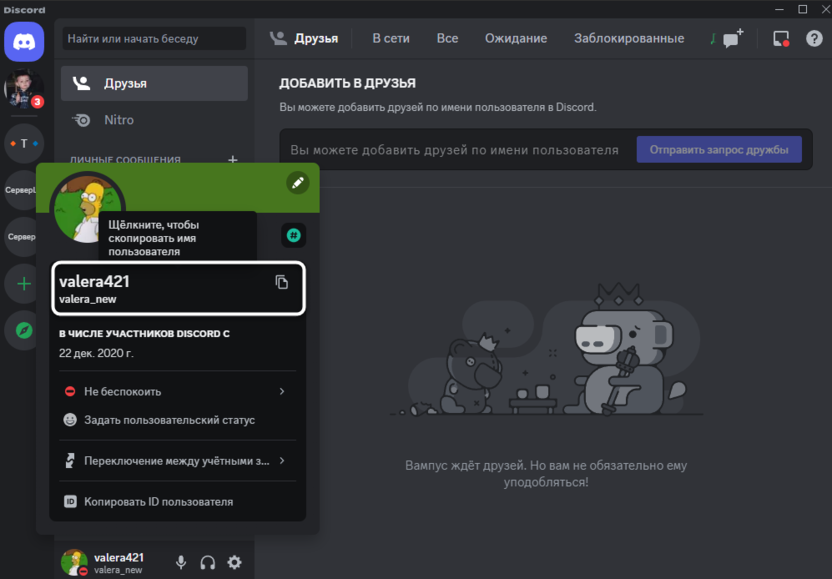
Впрочем, особо ничего не поменялось, данные функции были доступны ранее, просто копировали имя пользователя с #0000, чтобы можно было использовать его для поиска и добавления в друзья.
Как узнать старое имя пользователя
После введения такого обновления некоторые пользователи запутались в своих контактах и теперь не знают, кто есть кто. На такой случай разработчики пока что сделали активным пункт с информацией «Старое имя», которое можно найти в профиле пользователя и узнать, как он был идентифицирован до переименования. Это поможет вам отыскать старых друзей или определить учетные записи из личной переписки.
-
Вам нужно открыть профиль пользователя, старое имя которого хотите узнать. Проще всего будет кликнуть по его аватарке правой кнопкой мыши и выбрать из контекстного меню пункт «Профиль».
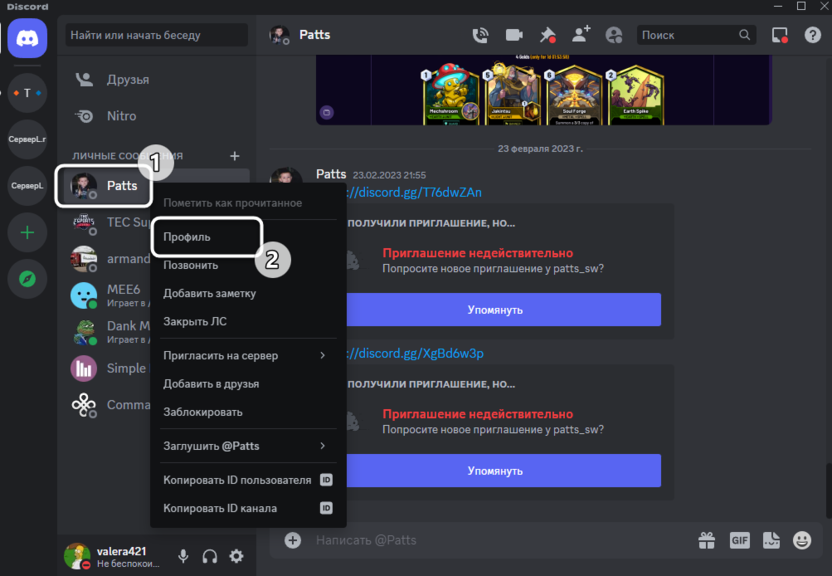
-
Если имя было обновлено, возле аватарки появится зеленая кнопка со знаком #. Кликните по ней для получения информации.
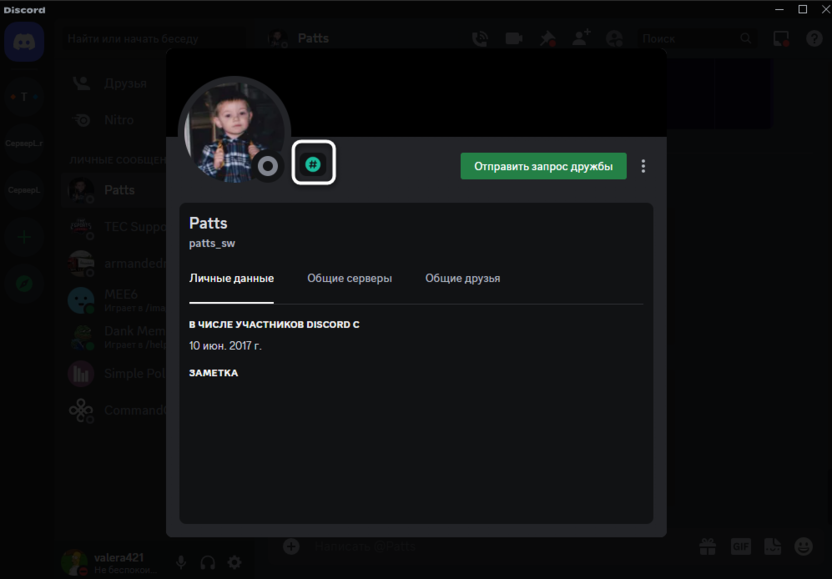
-
Сразу отобразится информация со старым именем, и вы сможете использовать полученные данные в своих целях.
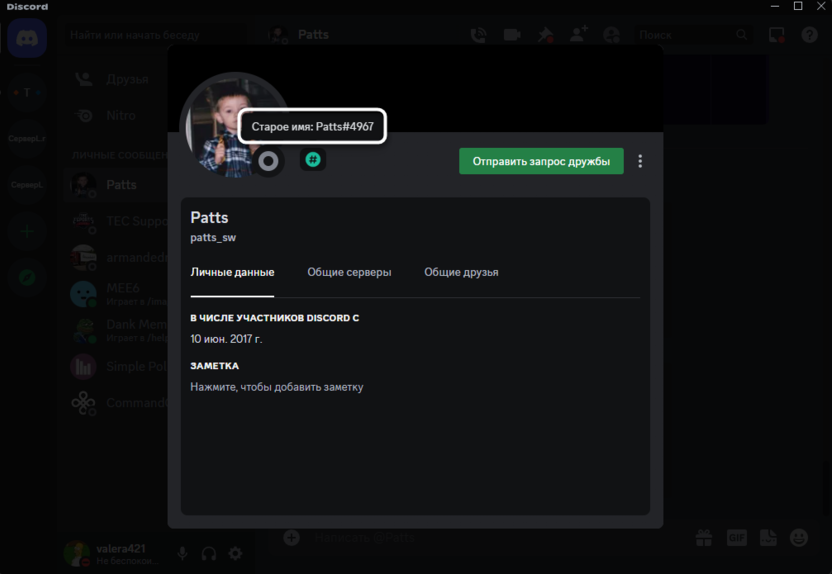
В этой статье мы разобрались с очередным обновлением для Дискорда. Да, новый формат имен пользователей явно стал удобнее предыдущего, не нужно запоминать свой идентификатор с решеткой и четырьмя цифрами, достаточно просто подобрать подходящее имя, которое еще свободно. После этого можно сообщить его друзьям, а они без проблем через встроенный поиск найдут ваш профиль и смогут начать общение.





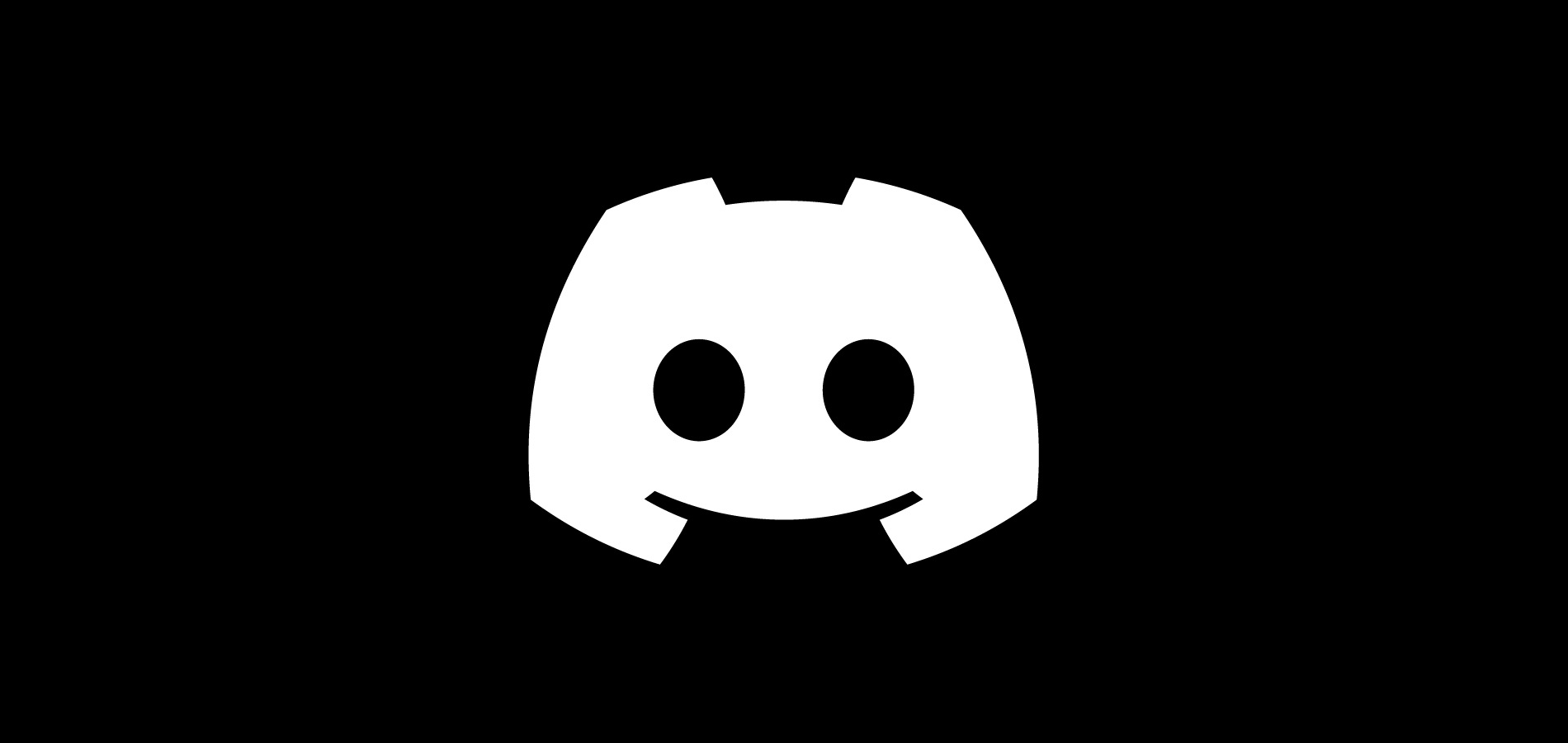
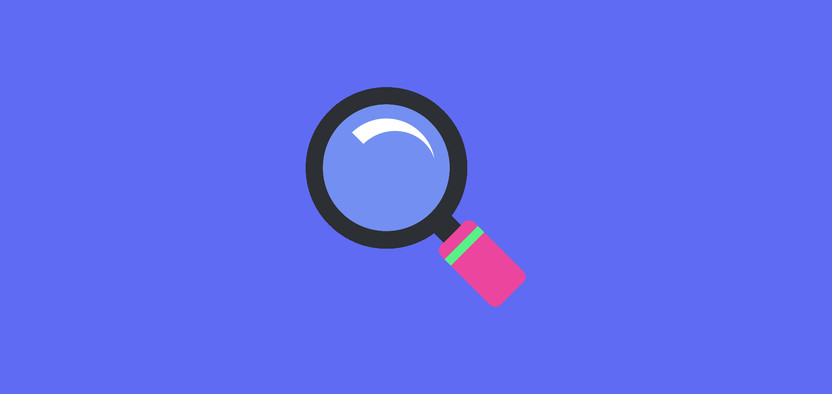






Комментарии